今天小编就带大家来共同学习wps制作个性化模板的操作方法?希望可以帮助到有需要的小伙伴哦,下面就是详细完整的操作步骤。
wps制作个性化模板的操作方法

打开wps文字
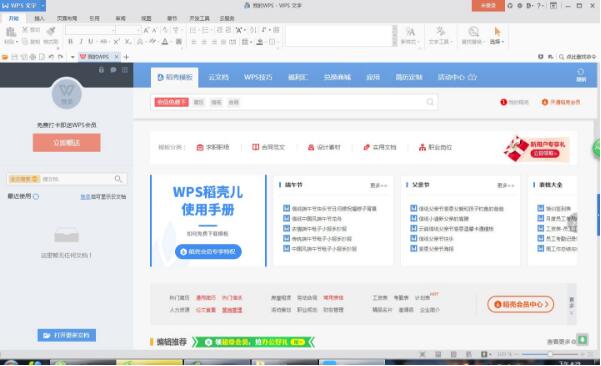
点击左上角箭头图标,在弹出的菜单点击“文件”——“页面设置”
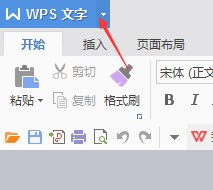
设置页边距和装订线,根据自己需要设定,点击“确定”
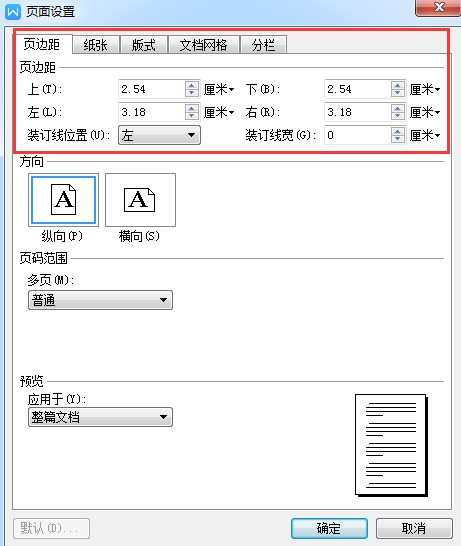
点击左上角箭头图标,在弹出的菜单点击“格式”——“段落”
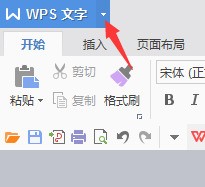
调整为首行缩进2字符,点击“确定”
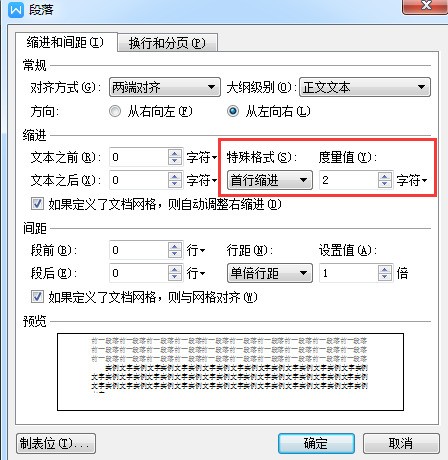
点击“插入”——“图片”
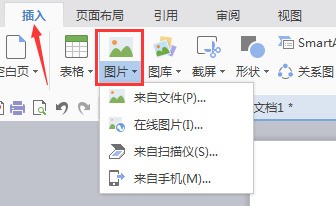
图片插好之后,按下F12,另存为WPS模版文件(*.wpt)格式,点击保存
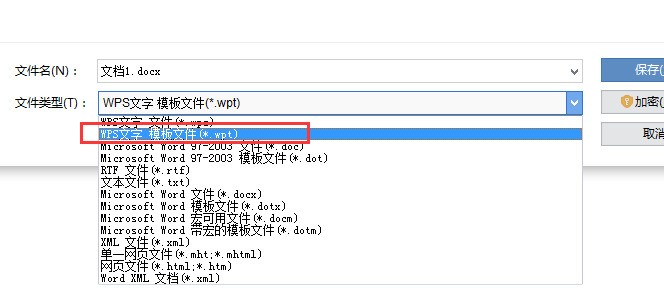
打开刚才文档保存的文件夹,将原来的模版Normal.wpt进行备份,然后把新建的模版重命名为Normal.wpt即可。
上面就是小编为大家讲述的wps制作个性化模板的操作过程,一起来学习学习吧。相信是可以帮助到一些新用户的。







